UTMs do R.P.P.C. de Vendas
Na seção UTMs, você encontra um conjunto de parâmetros essenciais que permitem rastrear com precisão a origem do tráfego, o canal utilizado, a campanha vinculada e até a versão específica do anúncio ou link clicado.
Ao adicionar UTMs aos links de R.P.P.C. de Vendas, a Guru reúne dados detalhados que facilitam a compreensão do desempenho de cada campanha, incluindo o caminho percorrido pelo usuário até a conversão.
É possível aplicar filtros avançados para segmentar os dados conforme os parâmetros UTM — por exemplo, isolando vendas provenientes de uma campanha específica, meio ou criativo. Isso torna a análise muito mais eficiente, permitindo identificar rapidamente os elementos mais eficazes das suas estratégias de vendas.
Nessa página:
UTMs
Filtrar os dados das UTMs do R.P.P.C. de Vendas
Gerenciar os filtros das UTMs do R.P.P.C. de Vendas
UTMs
Na seção UTMs, você pode visualizar as informações no rastreamento, caso tenha utilizado as UTMs no link de rastreamento. Além disto, pode utilizar o filtro para visualizar um subconjunto menor de R.P.P.C.s existentes. Esse recurso é útil para encontrar R.P.P.C.s específicos que deseja visualizar.
Etapas:
1 - Selecione a lista de R.P.P.C. de Vendas - uma tela com os dados será exibida.
2 - Em UTMs, a lista exibe as seguintes informações:
UTM Campaing: valor do parâmetro UTM Campaign passado no link do R.P.P.C.;
UTM Medium: valor do parâmetro UTM Medium passado no link do R.P.P.C.;
UTM Term: valor do parâmetro UTM Term passado no link do R.P.P.C.;
UTM Content: valor do parâmetro UTM Content passado no link do R.P.P.C.;
Cliques Totais: a quantidade de cliques totais no rastreamento.
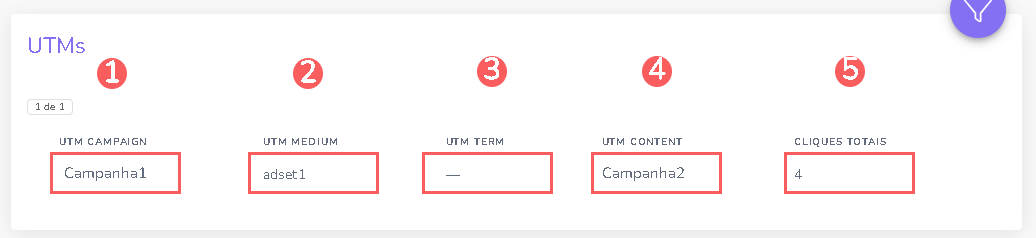
Filtrar os dados das UTMs do R.P.P.C. de Vendas
Você pode filtrar os dados utilizando os parâmetros UTMs.
Etapas:
1 - Selecione a lista de R.P.P.C. de Vendas - uma tela com os dados será exibida.
2 - Em UTMs, clique em Filtros.
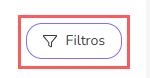
3 - Preencha uma ou mais opções de filtro:
UTM Campaing: busca pelo valor do parâmetro UTM Campaign passado no link do R.P.P.C.;
UTM Medium: busca pelo valor do parâmetro UTM Medium passado no link do R.P.P.C.;
UTM Term: busca pelo valor do parâmetro UTM Term passado no link do R.P.P.C.;
UTM Content: busca pelo valor do parâmetro UTM Content passado no link do R.P.P.C..
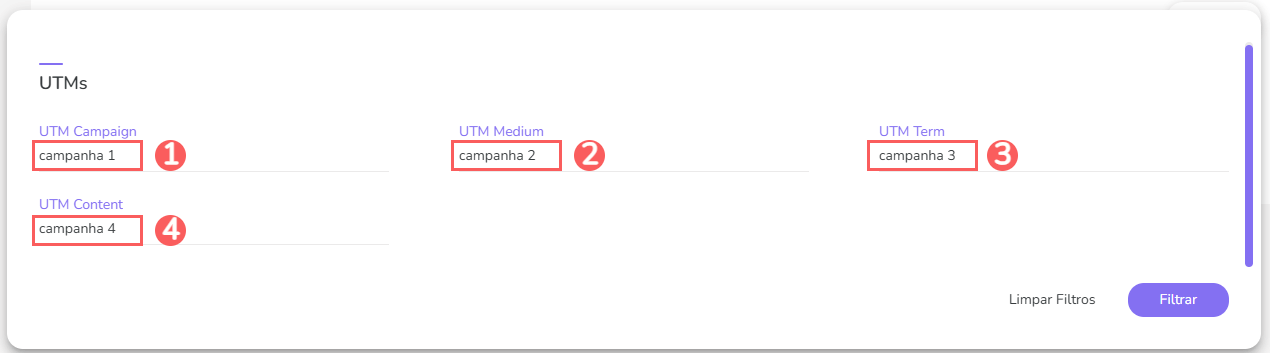
4 - Clique em Filtrar.
Para remover os filtros aplicados, basta clicar em Limpar Filtros.
Gerenciar os filtros das UTMs dos R.P.P.C. de Vendas
Você pode consultar a quantidade de filtros aplicados, ao utilizar os filtros para visualizar informações que deseja. Esse recurso é útil caso deseja checar quantos filtros foram aplicados.
Além disto, é possível limpar os filtros sem acessar o ícone Filtros novamente, facilitando a remoção dos filtros aplicados.
Consultar filtros aplicados
Você pode consultar a quantidade de filtros aplicados.
Etapas:
1 - No menu lateral, acesse R.P.P.C de Vendas. Depois de carregar a página, uma lista com todos os R.P.P.C. de Vendas será exibida.
2 - Clique no R.P.P.C de Vendas desejado, e em UTMs, clique em Filtros.
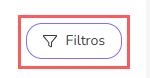
3 - Preencha uma ou mais opções de filtro - aplique os filtros que você quer consultar.
4 - Em seguida, a quantidade de filtros aplicados aparecerá na tela.

Se deseja aplicar outros filtros, clique Filtrar os dados das UTMs do R.P.P.C. de Vendas.
Limpar filtros aplicados
Você pode remover os filtros aplicados, sem a necessidade de clicar no ícone de filtros.
Etapas:
1 - No menu lateral, acesse R.P.P.C de Vendas. Depois de carregar a página, uma lista com todos os R.P.P.C. de Vendas será exibida.
2 - Clique no R.P.P.C de Vendas desejado, e em UTMs, clique em Filtros.
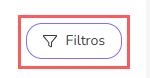
3 - Preencha uma ou mais opções de filtro - aplique os filtros que você quer consultar.
4 - Em seguida, clique em Limpar Filtros.

Se deseja aplicar outros filtros, clique Filtrar os dados das UTMs do R.P.P.C. de Vendas.
